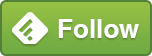En este mini artículo voy a explicar y compartir, como utilizar un screener que nos detecte, una posible oportunidad de mercado, siempre solo para realizar estudio técnico y ver si el activo es una oportunidad para aquel momento o no.
La idea es pasar el screener sobre una lista de activos que son operables en la sesión europea, el motivo de operar solo dentro de la sesión en curso, es porque al haber más liquidez los spreads son menores y además los recorridos son más significativos.

Esta es la lista de 34 activos de la sesión europea, el mejor momento para pasar el screener es antes de las 9 h. Ver si en semanal y en diario todo es correcto y si hay la suerte de que en gráfico de 4 horas tenemos o podemos tener, en el momento de la apertura del mercado, un apoyo claro sobre la zona de corrección.
En apertura o los minutos posteriores, normalmente hasta 90 minutos posteriores, si tenemos rebote sobre zona de corrección y entrada de fuerza. es cuando bajamos a gráfico de 12 minutos o 15 minutos solo para ver que no hay ningún muro en la dirección que queremos operar, y bajada a gráfico de 3 minutos o de 144 segundos, para operar.
Las entradas a mercado, solo cuando el precio está en el lado bueno, por encima o por debajo, dependiendo de si estamos alcistas o bajistas, tanto de la zona de corrección como de la Genial line y con la primera entrada de fuerza, vela verde oscuro en sentido alcista o marrón oscuro en sentido bajista.

Esta es la lista de activos de sesión americana, en este caso lo mejor es pasar el screener antes de las 15,30 h, y el procedimiento es exactamente igual que el descrito anteriormente.
Para utilizar el screener, en PRT, tenéis que ir al menú principal superior, donde pone archivo, mostrar, etc, clicar en mostrar y en la quinta fila donde pone Proscreener, clicad. Se abrirá un cuadro con activos del último screener, debéis tocar la llave inglesa que hay al lado del nombre del screener se abrirá un nuevo cuadro mayor, lo podéis ver en la siguiente imagen.

De los screeners que tenéis en la parte izquierda deberéis resaltar el que pone Screener Activos operables, luego en las listas dejar solo clicada la lista que toque, en la mañana la de Activos de Mañana, y por la tarde, la de Activos de tarde. Repito solo una según horario, y ya podéis tocar el botón, Ejecutar screener.
Con esto obtendréis la lista de Activos para estudiar a ver cuál puede dar una buena oportunidad. El estudio empieza por gráfico semanal, si todo está correcto, bajamos a gráfico diario, si está correcto (ver video), bajamos a gráfico de 4 horas, y es aquí cuando tomamos la decisión.
Si vemos que es o puede ser una buena oportunidad, porque se cumplen las condiciones, ponemos pantalla con gráfico de 1 hora, de 12 o 15 minutos y de 144 segundos o de 3 minutos y buscamos y esperamos el momento de la entrada. Siempre cuando ya se han cumplido todas las condiciones con la primera vela de fuerza en gráfico de 144 seg, y salir inmediatamente si el precio se gira y cierra dos velas en el lado contrario de la zona de corrección de los 144 seg, ver video.
Clicad y descargad este archivo que es el screener o escaner, en vuestro ordenador
Una vez lo tengáis en el ordenador, si veis la última imagen de este artículo (arriba) donde pone Manage Proscreener, o sea donde debéis poner el screener para ejecutarlo, veréis que en la parte superior pone un botón de importar. Lo clicáis y se abrirá un cuadro en vuestro ordenador, donde buscaréis el archivo bajado y solo clicando, ya se cargara en vuestra plataforma y se instalará, en apenas segundos, ya lo tendréis disponible.
Estos son los archivos de las listas que también deberéis importar, veamos como:
De nuevo en el menú principal superior, en el mismo lugar que antes, al lado de archivo, tenemos mostrar, donde ya hemos encontrado el Procreener, bien ahora aún es más fácil en la primera fila pone listas, antes habremos hecho lo mismo clicad sobre una lista y guardar en vuestro ordenador, luego con la segunda lista. Cuando ya estén guardadas en vuestro ordenador, vamos al botón del menú Mostrar, clicad sobre listas, y se abrirá una lista.

Clicando sobre el nombre de la lista, en mi caso donde pone Lista que operar 16, se abre un cuadro mayor. Fijaros que encima de donde pone Favorit lists 3, tenemos el botón de Importar, clicamos, se abre cuadro de diálogo en nuestro ordenador, buscamos donde hemos guardado los archivos de las listas y primero clicamos e importamos una lista y luego repetimos los pasos para importar la otra lista.